U盘插上,系统有反应,但是却不识别,电脑能识别其他的U盘,U盘在其他电脑也是好用的经验分享(驱动问题)
·
问题描述:
1.U盘插上,系统有反应,但是却不识别,绝大多数是驱动的问题:
解决办法:
- 将U盘插在电脑上,控制面板-设备管理器-通用穿行总线控制器-USB大容量存储设备-在这个选项上右键-卸载-拔下U盘-重新插上-好了没?
- 如果上个步骤还不行,再试下下面这个步骤:
设备管理器——其他设备——删除(或卸载)-拔下U盘-重新插上-好了没? - 还不行,再试试下面这个步骤:
设备管理器——磁盘驱动器——删除相应驱动(或卸载相应驱动,一般都是以U盘品牌命名的驱动)-拔下U盘-重新插上-好了没? - 如果以上步骤还不行,那就可能不是驱动的问题了,或许是盘符的问题?
在 计算机 上右键 管理,进入到计算机管理-磁盘管理界面,如下图所示:
如果下图的分区都做好了,但是上面列表却没有显示,这说明没有分配盘符,在下图的分区没分区的磁盘上,右键就可以添加新的驱动器和盘符,这里注意选个没有用到的盘符即可。 - 总结:
一般都是驱动问题,除非U盘本身和自己电脑有问题,本文主要解决的是驱动的问题。怎么判断是驱动的问题呢?
可以分两步:
1.用你的U盘去插别的电脑,如果是好的,在你的电脑没反应(并不是完全没反应,应该能听到叮咚一声),这说明你的U盘没有问题。
2.用别人的U盘插在你的电脑上,如果能够正常识别,这就说明你的Usb接口没有问题,供电电压是够的,足够满足物理的硬件条件。
如果以上两条都满足,却U盘问题还没有解决,这个时候一定要细心检查设备管理器中的设备问题,一般哪里有问题都会有个问号的标识标示出来,这个时候把这个标识所在的分支打开,删除或者卸载,再将U盘重新插上即可!

AtomGit 是由开放原子开源基金会联合 CSDN 等生态伙伴共同推出的新一代开源与人工智能协作平台。平台坚持“开放、中立、公益”的理念,把代码托管、模型共享、数据集托管、智能体开发体验和算力服务整合在一起,为开发者提供从开发、训练到部署的一站式体验。
更多推荐
 已为社区贡献3条内容
已为社区贡献3条内容
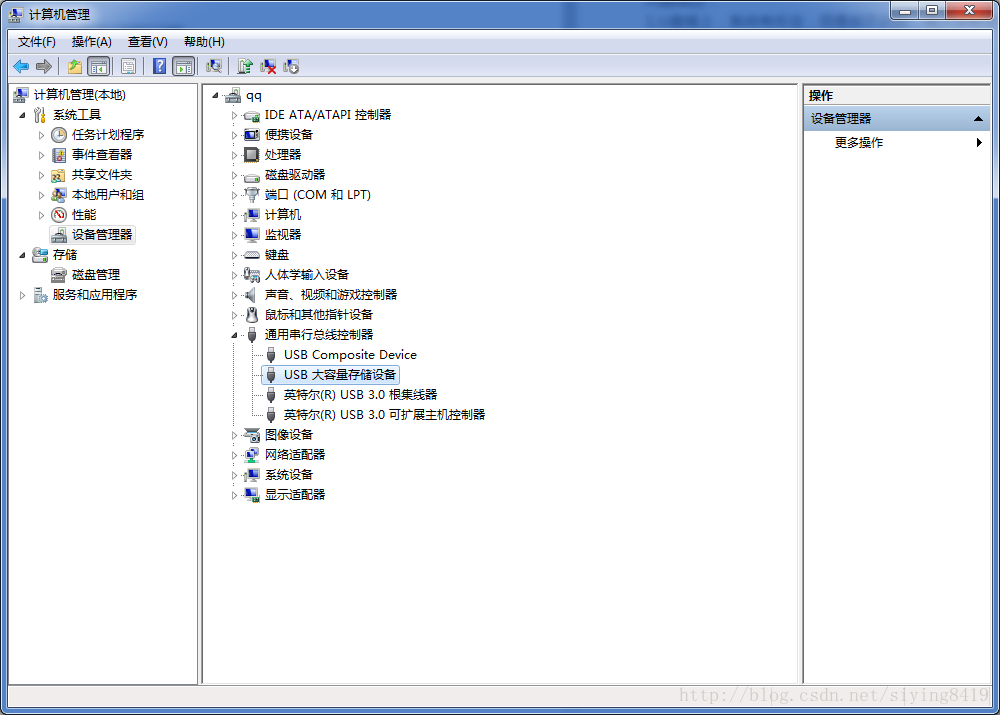
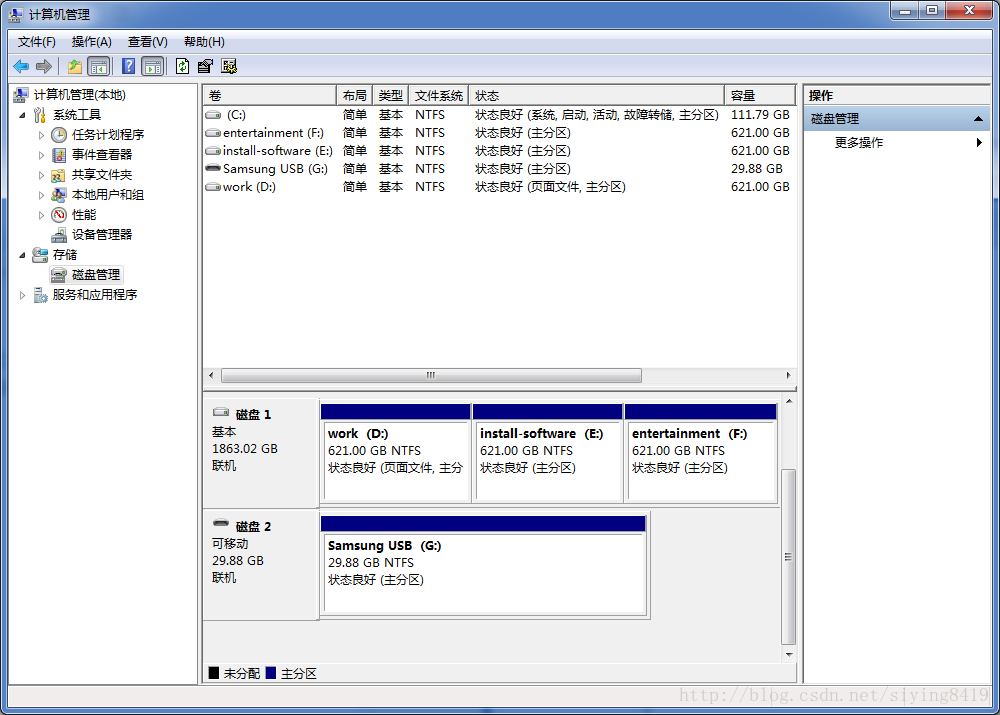







所有评论(0)